win2008 iis7/iis7.5下最简单最强安装多版本PHP支持环境
利用PHP Manager,windows 2008 R2 IIS7.5安装多版本PHP环境
个人对在windows 2008 R2上,在iis环境中配置安装php环境实践中的注意点:
1、如需要在服务器上配置mysql的话,在配置php环境前先安装mysql。(根据自己的需求,下载相应的mysql版本)
mysql安装配置步骤请查看:http://www.jb51.net/article/39188.htm
sqlserver 2008安装:http://www.jb51.net/article/30243.htm
win2008 r2安装sqlserver 2008需要注意的是,iis好像要安装asp.net与.net组件,否则容易出现问题。当然因为服务器环境的配置问题,都可以搜索相关的错误提示,我们之前都整理过相关的解决方法。
2、下载php版本文件包,在C盘下创建php文件夹,将文件包中的内容解压到该文件夹下。(可将多版本的php存放在该文件夹下)

3、下载安装PHP Manager(http://phpmanager.codeplex.com/releases/view/69115),安装完后,这时在iis管理界面中就会多一个PHP Manager管理选项。

下来就不需要自己在修改php.ini文件,配置php,只需利用PHP Manager来选择需要的php版本中php-cgi.exe就ok了。
详细的操作步骤请查看下面的内容:
法一:
最近调试程序,要在PHP5.2和5.3之间换来换去,而习惯了windows下的开发,就琢磨怎么在iis下安装多版本支持,赫然发现其实微软都为我们准备了好工具。
微软对PHP的支持越来越强,这点在IIS7中体现明显,不但有FastCgi的大力支持,还为PHP的管理专门增加了个PHP Manager。有了这个东东,在windows环境下基于iis7安装PHP简直是易如反掌。
虽然现在PHP5.3已经出来很久,但许多开源的PHP程序都不是很好支持它,还是PHP5.2为主流。有了PHP Manager这个好东西,在iis下安装多个版本的PHP也变得非常容易。
具体步骤如下:
1. 在微软的网站上下载PHP Manager(http://phpmanager.codeplex.com/releases/view/69115),双击安装。这时在iis管理界面中就会多一个PHP Manager管理选项。
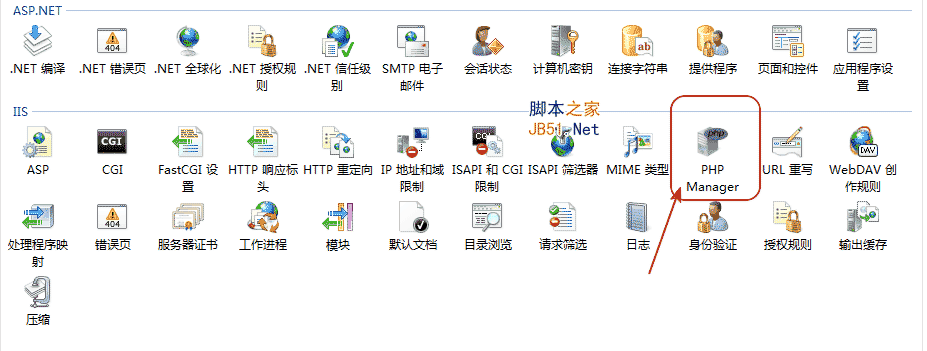
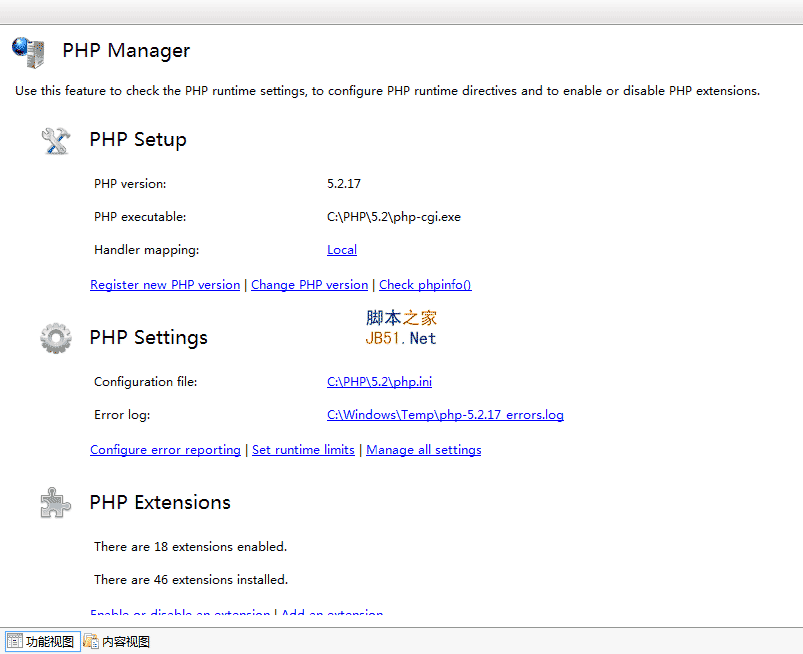
2. 从PHP官网上下载windows版本的PHP程序。因为采用FastCgi模式运行,所以最新的5.2.17和5.3.8都选择下载nts(非线程安全)的zip版本。下载下来后,找个地方分别解压缩,例如分别放在C:\PHP下的5.2和5.3目录下。
官方下载地址:http://museum.php.net/php5/
3. 进入IIS管理界面,双击PHP Manager,选择Register New PHP Version,这是弹出一个选择框,选择5.2版本目录下的php-cgi.exe文件,确认。再此点击Register New PHP Version,选择5.3版本目录下的php-cgi.exe文件,确认后,多版本的环境就搭建好了。简单吧。
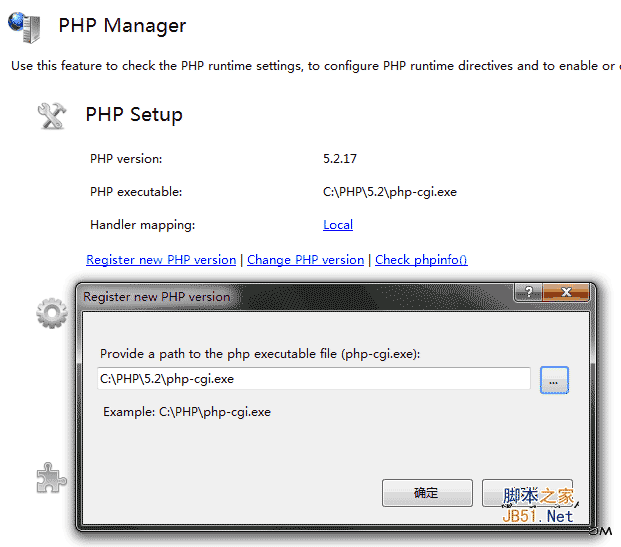
需要用到那个PHP版本,就点击change PHP version选择需要的版本即可。要检验是否设置好,还可以点旁边的check phpinfo()来查看相应PHP设置信息。

4. 在PHP Manager中对PHP的设置也简化了很多,可以在PHP Setting和PHP Extension里面直接可视化的管理php.ini,而查看相应的iis配置,会发现php manager已经为我们生成好了相应的映射,真是方便到家了。
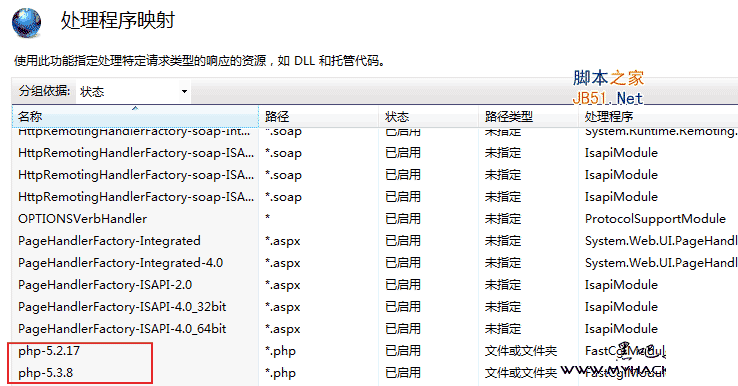
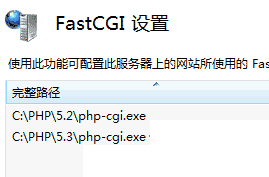
这应该是目前最简单有效的在iis下安装PHP以及多版本支持的方法!
法二:
先介绍下PHP Manager for IIS 对IIS7以及7以上版本对php多版本的支持。
改天再介绍微软提供的URLRewrite 2.0对IIS7的支持,以及如何扩展URLRewrite。
第一步当然是安装了,下载 PHP Manager for IIS并安装。 下载地址http://phpmanager.codeplex.com/releases
安装完成后在IIS管理器里面就会出现php manager的图标。如下图:

双击之后就会出现php的具体配置管理了。
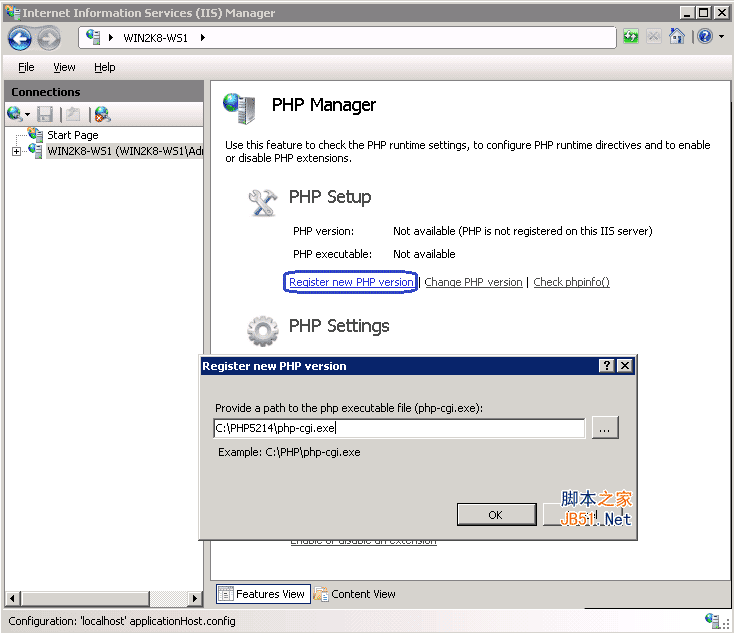
注册你想要run的php版本,找到文件 php-cgi.exe的路径即ok。
注册完之后会自动检查相应配置,如果有些配置和推荐的配置不一直,即会显示相应的错误信息。如下:
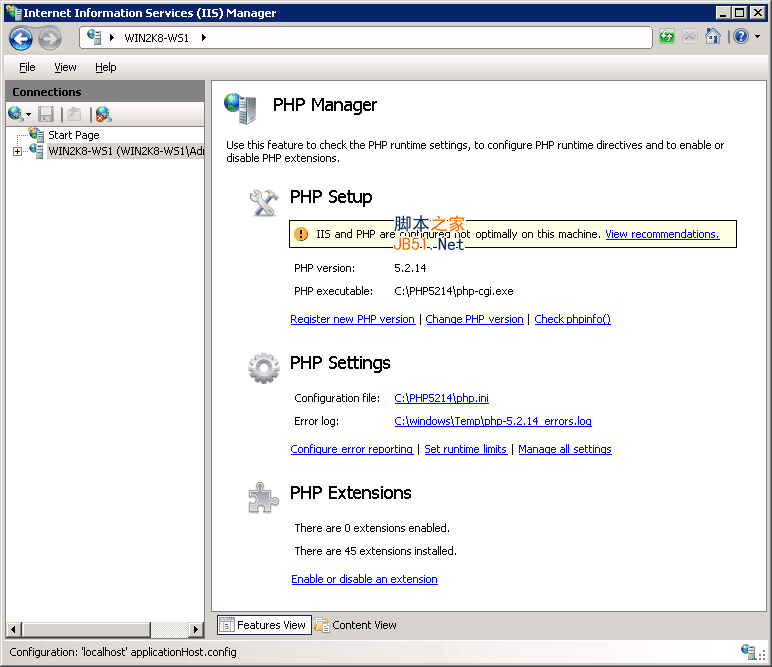
点击“View Recommendations”即可以看到具体的错误信息。
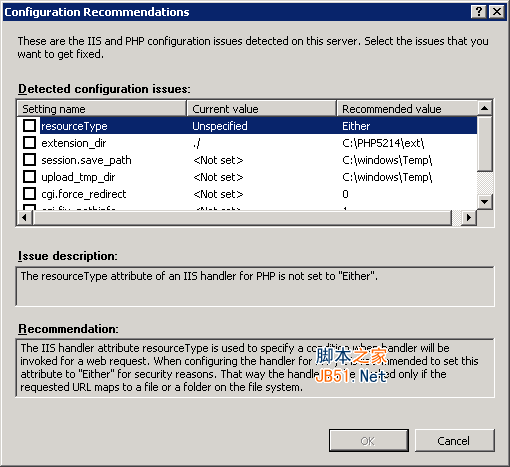
如果你注册了多个php版本,你可以方便的切换版本:
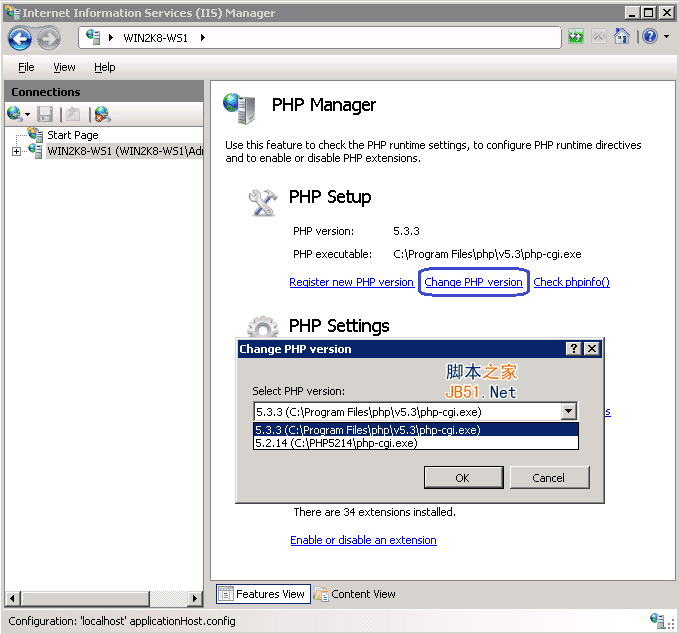
切版本旁边的"Check phpinfo()" 也是我们喜欢的东东。很方便查看具体配置信息:

参考地址:http://phpmanager.codeplex.com/
附+
这篇文章介绍如何配置IIS以支持在同一台服务器的多个版本的PHP。这在需要测试不同PHP版本应用程序的开发环境中安装是非常有用的。此外,它经常被用在生产环境中,许多PHP应用程序驻留在同一台服务器上,其中一些依赖于某个特定的PHP版本。
为了在同一IIS服务器上同时安装多个版本的PHP,必须按照php.net文档IIS 5.1和IIS 6.0及IIS 7.0和更高版本中描述的步骤手动安装。不要使用PHP的Windows安装程序,因为它不支持并行安装。
在特定的PHP版本按照说明安装完成后,下载另一个版本的PHP,提取到一个单独的目录,并根据手工安装步骤来对它进行配置。在此之后按以下说明配置每一个IIS服务器:
IIS 5.1
IIS 6.0
IIS 7.0和更高版本
注意:在下面两个PHP版本中的所有例子是安装在同一台服务器上。PHP的5.2.11文件位于C:\PHP5211\目录和PHP 5.3.1文件位于C:\PHP531\目录。
IIS 5.1中
FastCGI扩展包可配置到同一台服务器和网站级别。因为5.1中只能有一个网站,它不是可以配置它有两个版本的PHP在同一时间运行。但是,可能有一个配置,允许容易地从一个版本切换到另一个。
打开IIS FastCGI扩展包位于%windir%\system32\inetsrv\fcgiext.ini的配置文件。在该文结尾处将有一部分定义FastCGI应用程序。它可能看起来像这样:
[类型]
PHP = php5211
[php5211]
ExePath = C:\php5211\PHP-cgi.exe
每当一个*. php文件提出要求使用PHP 5.2.11配置IIS。要切换到PHP 5.3.1,添加另一部分声明,然后修改部分如下:
[类型]
; PHP= php5211
PHP= php531
[php5211]
ExePath = C:\php5211\PHP-cgi.exe
[php531]
ExePath = C:\php531\PHP-cgi.exe
切换回到PHP 5.2.11更新[类型]通过注释PHP = php531并取消PHP = php5211。更新fcgiexe.ini后没有必要重新启动IIS。FastCGI的扩展包在文件保存之前已搜集好所有变化。
IIS 6.0中
在IIS 6.0的FastCGI可以配置在服务器级别,这将导致所有IIS网站使用相同的PHP版本。在服务器级别配置FastCGI和PHP版本之间切换过程和配置IIS 5.1的步骤是一样的。
另外FastCGI可以配置在网站级别上,这将允许不同的网站使用不同的PHP版本,指定一个特定的PHP版本的网站,请使用下面的命令。请务必用真正的站点替代。
cscript %windir%\system32\inetsrv\fcgiconfig.js -add -section:"php5211" ^
-extension:php -path:"C:\php5211\php-cgi.exe" -site:
cscript %windir%\system32\inetsrv\fcgiconfig.js -add -section:"php531" ^
-extension:php -path:"C:\php531\php-cgi.exe" -site:
执行这些命令后,在%WINDIR%\system32\inetsrv打开fcgiext.ini文件。它应包含以下部分:
[类型]
php:169297538 = php5211 ;实际站点ID将和您的站点不一样
php:273357939 = php531 ;实际站点ID将和您的站点不一样
[php5211]
ExePath = C:\php5211\PHP-cgi.exe
[php531]
ExePath = C:\php531\PHP-cgi.exe

